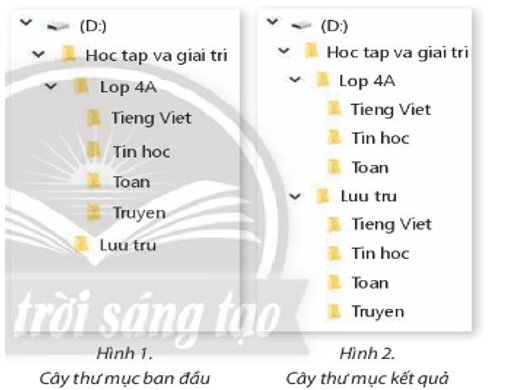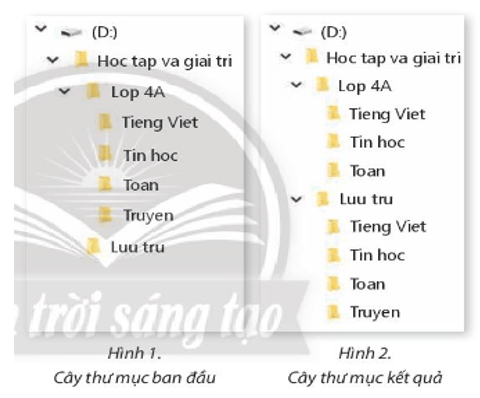Bài 5. Thao tác với thư mục, tệp trang 19, 20, 21,22, 23,24 SGK Tin học 4 Chân trời sáng tạoBan đầu bạn Ngọc có cây thư mục trên máy tính như Hình 1. Sau khi thực hiện thao tác với cây thư mục này, bạn Ngọc có cây thư mục như ở Hình 2. Tổng hợp đề thi học kì 1 lớp 4 tất cả các môn - Chân trời sáng tạo Toán - Tiếng Việt - Tiếng Anh
Lựa chọn câu để xem lời giải nhanh hơn
Khởi động Trả lời câu hỏi mục khởi động trang 19 SGK Tin học 4 - Chân trời sáng tạo Ban đầu bạn Ngọc có cây thư mục trên máy tính như Hình 1. Sau khi thực hiện thao tác với cây thư mục này, bạn Ngọc có cây thư mục như ở Hình 2. Theo em, bạn Ngọc đã thực hiện những thao tác nào?
Phương pháp giải: Dựa vào kiến thức đã được học Lời giải chi tiết: Bạn Ngọc đã sao chép thư mục Tiếng Việt, Tin học, Toán từ thư mục Lop 4A vào mục Lưu trữ và di chuyển thư mục Truyen từ thư mục Lop 4A vào thư mục Luu tru. CH mục 1 CH 1 Trả lời câu hỏi mục 1 trang 5 SGK Tin học 4 - Chân trời sáng tạo a. Em hãy nêu các bước cần thực hiện để sao chép đồng thời thư mục Tieng Viet và thư mục Toan sang thư mục Luu tru Phương pháp giải: Dựa vào kiến thức đã được học trong SGK mục 1 trang 19, 20 Lời giải chi tiết: Dựa vào kiến thức đã được học trong SGK mục 1 trang 19, 20 Lời giải chi tiết: Bước 1: Mở thư mục Lơp 4A (thư mục nguồn) Bước 2: Chọn thư mục cần sao chép: nhấn giữ phím Ctrl và nháy chuột vào các thư mục Tieng Viet và Toan. Bước 3: Chọn thẻ Home rồi nháy chuột vào nút lệnh copy Bước 4: Mở thư mục Luu tru Bước 5: Nháy chuột vào nút lệnh paste và kết quả được hiện ra. CH mục 1 CH 2 Trả lời câu hỏi mục 1 trang 5 SGK Tin học 4 - Chân trời sáng tạo Em hãy nêu các bước di chuyển thư mục Truyen ở cây thư mục Hình 4b để có kết quả là cây thư mục ở hình 4a. Phương pháp giải: Dựa vào kiến thức đã được học trong SGK mục 1 trang 21 Lời giải chi tiết: Để đổi tên tệp thì thực hiện theo các bước: A. Mở thư mục chứa tệp B. Chọn tệp C. Chọn thẻ Home D. Chọn nút lệnh Rename E. Gõ tên mới rồi gõ phím enter Để xóa tệp thì thực hiện các thao tác: A. Mở thư mục chứa tệp B. Chọn tệp C. Chọn thẻ Home G. Chọn nút lệnh Delete CH mục 1 CH 3 Trả lời câu hỏi mục 1 trang 5 SGK Tin học 4 - Chân trời sáng tạo Lựa chọn một số thao tác dưới đây và sắp xếp theo thứ tự để thực hiện sao chép, di chuyển tệp. A. Chọn tệp B. Chọn thẻ home C. Chọn nút lệnh paste D. Chọn nút lệnh Copy E. Chọn nút lệnh Cut G. Mở thư mục cần sao chép tệp đến hoặc di chuyển tệp đến H. Mở thư mục chứa tệp cần sao chép hoặc di chuyển. Phương pháp giải: Dựa vào kiến thức đã được học Lời giải chi tiết: Để sao chép tệp cần thực hiện các thao tác theo trình tự sau: H. Mở thư mục chứa tệp cần sao chép hoặc di chuyển (nguồn). A. Chọn tệp B. Chọn thẻ home D. Chọn nút lệnh Copy G. Mở thư mục cần sao chép tệp đến hoặc di chuyển tệp đến (thư mục đích) C. Chọn nút lệnh paste CH mục 2 CH 1 Trả lời câu hỏi mục 2 trang 23 SGK Tin học 4 - Chân trời sáng tạo Thư mục RapidTyping và tệp RapidTyping.exe được tạo ra khi cài đặt chương trình luyện gõ bàn phím. Theo em, có nên thực hiện xóa, đổi tên, di chuyển thư mục và tệp này không? Tại sao? Phương pháp giải: Dựa vào kiến thức đã được học Lời giải chi tiết: Theo em, không nên xóa, đổi tên, di chuyển thư mục và tệp này. Vì khi xóa, đổi tên, di chuyển thư mục và tệp này có thể khiến chương trình RapidTyping bị lỗi không kích hoạt được. Luyện tập 1 Trả lời câu hỏi mục Luyện tập trang 23 SGK Tin học 4 - Chân trời sáng tạo Em hãy nêu sự khác nhau về kết quả thực hiện sao chép và di chuyển thư mục tệp. Phương pháp giải: Dựa vào kiến thức đã được học Lời giải chi tiết: Khác nhau: - Sau khi kết thúc thao tác sao chép: Cả thư mục nguồn và thư mục đích đều có tệp được sao chép. - Sau khi kết thúc thao tác di chuyển: Tệp được di chuyển sẽ xuất hiện tại thư mục đích và không còn tồn tại trong thư mục nguồn. Luyện tập 2 Trả lời câu hỏi mục Luyện tập trang 23 SGK Tin học 4 - Chân trời sáng tạo Trong bảng 1, em hãy chéo mỗi thao tác ở cột bên trái với một nút lệnh cần sử dụng để thực hiện thao tác đó ở cột bên phải.
Lời giải chi tiết: 1. Sao chép - a. Copy 2. Di chuyển- b. Cut 3. Đổi tên - d. Rename 4. Xóa - c. Delete Luyện tập 3 Trả lời câu hỏi mục Luyện tập trang 23 SGK Tin học 4 - Chân trời sáng tạo Theo em tại sao cần cẩn thận khi thực hiện thao tác với thư mục và tệp? Phương pháp giải: Dựa vào kiến thức đã được học Lời giải chi tiết: Vì nếu không thực hiện đúng sẽ xảy ra những tác hại sau: - Xóa nhầm thư mục, tệp sẽ dẫn đến mất dữ liệu - Xóa, đổi tên đối với thư mục, tệp chương trình máy tính có thể dẫn tới lỗi phần mềm, treo máy tính,... Thực hành TH 1 Trả lời câu hỏi mục Thực hành trang 24 SGK Tin học 4 - Chân trời sáng tạo Thực hành trên máy tính theo các yêu cầu sau: a. Tạo cây thư mục như ở Hình 1 b. Thực hiện sao chép. di chuyển thư mục để có cây thư mục như ở Hình 2 c. Thực hiện đổi tên thư mục Học tập và giải trí thành tên trường của em. d. Thực hiện các thao tác với tệp như sau: - Sao chéo một tệp trên máy tính (theo yêu cầu của thầy, cô giáo) vào thư mục Tin học trong thư mục Lơp 4A - Di chuyển tệp này sang thư mục Luu tru - Đổi tên tệp theo yêu cầu của thầy, cô giáo Phương pháp giải: Dựa vào kiến thức đã được học Lời giải chi tiết: Em thực hành trên máy và tham khảo cách làm sau: a. Tạo cây thư mục như ở Hình 1 - Tạo thư mục Lop 4A: Bước 1. Mở thư mục Học tap và giai tri--> chọn dải lệnh Home Bước 2. Nhấn nút New folder Bước 3. Nhập tên: Lop 4A và nhấn enter - Em làm tương tự để tạo thư mục Luu tru - Em mở thư mục Lop 4A và thực hiện các bước tương tự để tạo các thư mục Tieng Viet, Tin hoc, Toan, Truyen. b. Thực hiện sao chép, di chuyển thư mục để có cây thư mục như ở Hình 2
Quan sát hình 2 em thấy, cần sao chép thư mực Tieng Viet, Tin hoc, Toan từ thư mục Lơp 4A sang thư mục Luu tru và di chuyển thư mục Truyen từ thư mục Lop 4A sang thư mục Luu tru. - Cách sao chép các thư mục Bước 1: Mở thư mục Lơp 4A thư mục nguồn Bước 2: Chọn thư mục cần sao chép: nhấn giữ phím Ctrl và nháy chuột vào các thư mục Tieng Viet, Tin hoc và Toan. Bước 3: Chọn thẻ Home rồi nháy chuột vào nút lệnh copy Bước 4: Mở thư mục Luu tru Bước 5: Nháy chuột vào nút lệnh paste - Cách di chuyển thư mục Truyen từ thư mục Lop 4A sang thư mục Luu tru Bước 1. Mở thư mục Lop 4A Bước 2. Chọn thư mục cần di chuyển là thư mục Truyen Bước 3. Chọn thẻ Home rồi nháy chuột vào nút lệnh Cut Bước 4. Mở thư mục Luu tru Bước 5. Nháy chuột vào nút lệnh Paste c. Sau đó Thực hiện đổi tên thư mục Hoc tap va giai tri thành tên trường của em Bước 1. Mở thư mục ổ D: Bước 2. Chọn thư mục Hoc tap và giai tri Bước 3. Chọn thẻ Home Bước 4. Chọn nút lệnh Rename Bước 5. Gõ tên trường em rồi gõ phím enter d. Em thực hiện thao tác tương tự với thư để làm các việc sau: - Sao chéo một tệp trên máy tính (theo yêu cầu của thầy, cô giáo) vào thư mục Tin học trong thư mục Lơp 4A - Di chuyển tệp này sang thư mục Luu tru - Đổi tên tệp theo yêu cầu của thầy, cô giáo Thực hành TH 2 Trả lời câu hỏi mục Thực hành trang 24 SGK Tin học 4 - Chân trời sáng tạo Trên máy tính em đang sử dụng có sẵn cây thư mục với cấu trúc như ở Hình 5. Em hãy thực hiện các yêu cầu sau Phương pháp giải: Dựa vào kiến thức đã được học trong SGK Lời giải chi tiết: a. - Tạo thư mục Lop 4B Bước 1. Mở thư mục Học tap và giai tri--> chọn dải lệnh Home Bước 2. Nhấn nút New folder Bước 3. Nhập tên: Lop 4B và nhấn enter - Sao chép: Bước 1: Mở thư mục Lop 4A Bước 2: Chọn thư mục cần sao chép: To 1, To 2, To 3, To 4, tệp Gioi thieu lop 4A. Bước 3: Chọn thẻ Home rồi nháy chuột vào nút lệnh copy Bước 4: Mở thư mục Lop 4B Bước 5: Nháy chuột vào nút lệnh paste và kết quả được hiện ra. - Di chuyển 1. Mở thư mục Lop 4A 2. Chọn tệp Gioi thieu lop 4A 3. Chọn thẻ Home rồi nháy chuột vào nút lệnh Cut 4. Mở thư mục Lop 4B 5. Nháy chuột vào nút lệnh Paste và kết quả được hiện ra - Đổi tên tệp Bước 1. Mở thư mục Lop 4B Bước 2. Chọn tệp Gioi thieu lop 4A và nháy nút Rename trên dải lệnh Home Bước 3. Gõ tên mới: Bai tham khao rồi gõ phím enter b. Xóa tệp Bước 1. Mở thư mục Lop 4B Bước 2. Chọn tệp Bai tham khao và nháy nút Delete trên dải lệnh Home c. Xóa thư mục lớp 4B: Bước 1. Mở thư mục Hoc tap va giai tri Bước 2. Chọn thư mục Lop 4B và nháy nút Delete trên dải lệnh Home Vận dung j Trả lời câu hỏi mục Vận dụng trang 24 SGK Tin học 4 - Chân trời sáng tạo Em có thẻ nhớ USB. Em cần mang bài trình chiếu đã làm trên máy tính ở nhà đến lớp để trình bày với các bạn. Em sẽ làm như thế nào? Phương pháp giải: Dựa vào kiến thức đã được học Lời giải chi tiết: Em sẽ copy bài từ máy tính ở nhà sang usb B1: Mở thư mục có chưa bài trình chiếu B2: Copy các bài trình chiếu sang thư mục USB B3: Khi cắm USB vào máy tính ở trường, em thực hiện sao chép hoặc di chuyển các tệp đã có sang máy ở trường và mở các tệp ra cho các bạn xem.
|